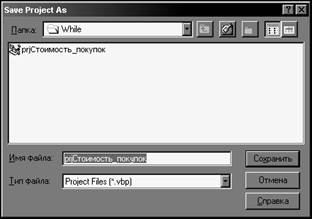Окно расположения формы (Form Layout) используется для определения размеров формы и ее положения на экране (рис. 2.8).
Окно просмотра объектов (Object Browser) служит для просмотра свойств, методов, констант, типов и переменных всех объектов в данном проекте (рис. 2.9).
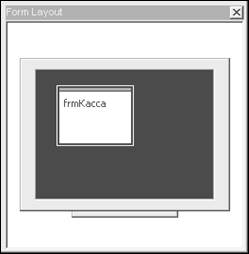
| 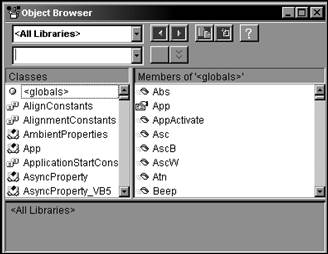
|
| Рис. 2.8. Окно расположения формы Form Layout
| Рис. 2.9. Окно просмотра
объектов Object Browser
|
На стадии начального изучения VB эти окна, как правило, не используются. Поэтому не рекомендуется выводить их на экран, чтобы не загромождать рабочую область главного окна VB.
Выполнение программы
После того, как программа разработана (построен интерфейс и введен код), ее можно запустить на выполнение. Для этого достаточно на панели инструментов нажать кнопку «Start» ( ).
).
Если требуется внести какие либо изменения в программу, которая выполняется, нужно временно остановить ее, нажав на панели инструментов кнопку «Break» ( ).
).
После внесения изменений работу программы можно продолжить, нажав кнопку «Start».
Для снятия программы с выполнения достаточно нажать на панели инструментов кнопку «End» ( ).
).
Если проект состоит из нескольких форм, то выполнение следует начать с первой. Для этого нужно ее выделить в окне проекта.
Если проект отлажен, то можно создать его exe-файл, который позволит в дальнейшем запускать на выполнение программу, не входя в среду VB, а только дважды щелкнув на его значке (как любое приложение Windows). Для создания exe-файла проекта нужно:
1. В меню File выбрать команду Make Project1.exe.
2. В окне Make Project задать имя exe-файла и папку, в которую он будет записан, и нажать кнопку «ОК».
Сохранение проекта
При работе над каждым проектом создается не менее таких трех файлов:
1. Файл для каждой формы (имеет расширение.frm и значок  );
);
2. Файл проекта, содержащий ссылки на свои компоненты (имеет расширение.vbp и значок  );
);
3. Файл сохранения установок проекта (имеет расширение.ini и значок  ).
).
Нажатие на кнопку «Save Project» ( ), находящейся на панели инструментов, приводит к сохранению выделенного в текущий момент элемента проекта в файле под прежним именем.
), находящейся на панели инструментов, приводит к сохранению выделенного в текущий момент элемента проекта в файле под прежним именем.
Если это было первое сохранение, то выводится диалоговое окно «Save File As», в котором задается имя файла (рис. 2.10).
После нажатия на кнопку «Сохранить» открывается диалоговое окно сохранения всего проекта «Save Project As» (рис. 2.11).

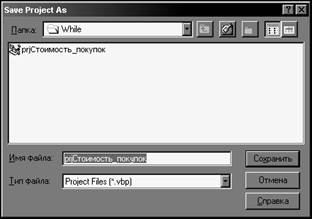
Рис. 2.10. Диалоговое окно Рис. 2.11. Диалоговое окно
Save File As Save Project As
Для сохранения отдельной формы или проекта в новом файле нужно использовать команду File – Save Form1.frm As или File – Save Project As соответственно (при этом открываются диалоговые окна, похожие на окна на рис. 2.10 и 2.11).
Примечание. Сохранение проекта в новом файле не приводит к автоматическому сохранению формы в новом файле. В этом случае будет два проекта (старый и новый), которые используют старую форму. Если требуется создать новый проект с новой формой, то вначале нужно сохранить форму с новым именем, а затем уже проект тоже с новым именем.
Настройка среды VB
В начале работы над проектом следует настроить рабочую область главного окна VB так, чтобы было удобно в нем работать. На практике чаще всего панель элементов управления помещают у левой границы рабочей области, окно формы и окно кода – в центральной (так чтобы они замещали друг друга), окно проекта – в правой верхней части, а окно свойств – в правой нижней части. Другие окна открываются и удаляются по мере необходимости. Для открытия нужного окна можно воспользоваться соответствующей командой из меню View, а чтобы удалить окно из рабочей области, достаточно его закрыть.



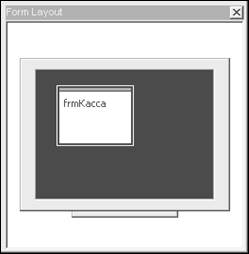
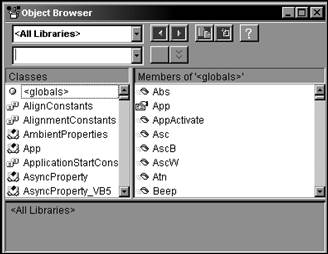
 ).
). ).
). ).
). );
); );
); ).
). ), находящейся на панели инструментов, приводит к сохранению выделенного в текущий момент элемента проекта в файле под прежним именем.
), находящейся на панели инструментов, приводит к сохранению выделенного в текущий момент элемента проекта в файле под прежним именем.